如何恢復已刪除的播放列表 Spotify [完整指南]
實際上很容易執行有關的程序 如何恢復已刪除的播放列表 Spotify。 您還必須準備好所需的所有資源,並且還需要有一個帳戶才能繼續。 了解如何執行此類過程也是一件很棒的事情,因為您很可能會意外刪除播放清單或特定歌曲。
但正如我們所說,沒有必要驚慌,因為我們必須執行的程序很簡單。 總有一些方法可以幫助我們 欣賞我們想要的播放列表。 因此,讓我們開始了解如何恢復已刪除的播放列表 Spotify 當我們進行下面的討論時。
文章內容 第 1 部分:您可以恢復已刪除的內容嗎 Spotify 播放列表?第 2 部分:如何恢復已刪除的播放列表 Spotify?第 3 部分. 如何備份 Spotify 歌曲和播放清單?第 4 部分:有關恢復已刪除播放清單的常見問題解答 Spotify第5部分。全部歸納
第 1 部分:您可以恢復已刪除的內容嗎 Spotify 播放列表?
在我們繼續討論如何恢復已刪除的播放清單的步驟之前 Spotify,有些事情我們必須先弄清楚。 您應該注意的事情之一是,一旦您 刪除了播放列表, Spotify 不會完全擺脫上述播放清單。 當您不小心刪除了播放清單後,您想知道是否可以將其恢復。 幸運的是,答案是肯定的。
另一方面,上述播放清單不會出現在您的圖書館功能中 Spotify,但它仍會保留一段時間,這很好,因為它可以讓您恢復播放列表,以防您因意外刪除而改變主意。
您還必須知道 Spotify 平台僅儲存已刪除的播放清單 90 天。 在持有期內您無需擔心萬一您突然改變主意。
第 2 部分:如何恢復已刪除的播放列表 Spotify?
如何恢復已刪除的播放列表 Spotify 這是一個容易實現的目標。 只需按照以下步驟操作,您就可以在有效期內恢復任何已刪除的播放清單。 下面就讓我們來了解一下詳情吧。
請注意:
- Spotify 刪除的播放清單只會保留90天,因此請在期限內完成恢復。
- 只能恢復已刪除的 Spotify 播放清單來自 Spotify的官方網站,不是 Spotify的桌面或行動應用程式。
恢復已刪除 Spotify Mac 和 Windows 上的播放列表
步驟 1. 在您的個人電腦上,啟動 Spotify 網頁瀏覽器。
步驟2.進入頁面 Spotify“ 賬戶信息 並登錄到您的帳戶。
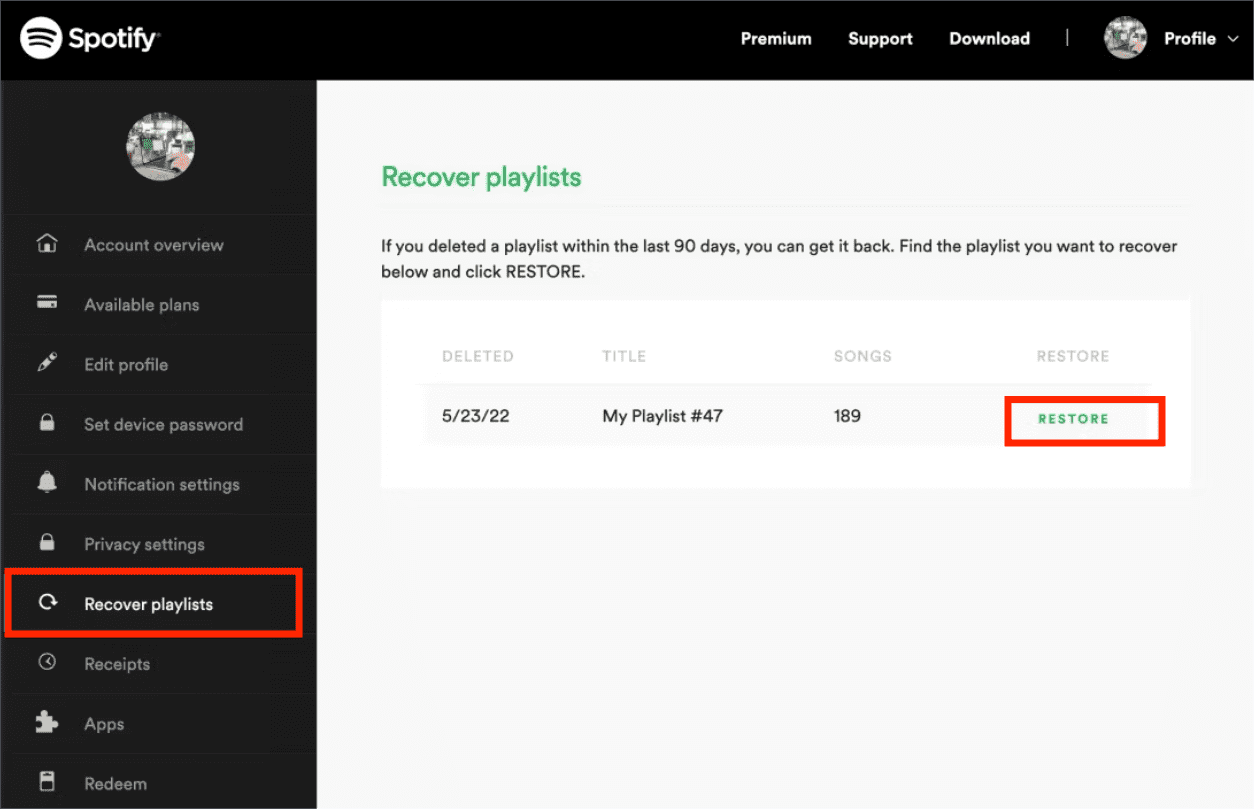
步驟 3. 然後,您需要選擇 恢復播放列表 您將在選單左側看到該選項。
步驟4.然後平台會顯示您在過去90天內刪除的所有播放列表,您需要選擇 恢復 選項。
步驟5.然後您將看到“恢復”按鈕變為 恢復。 這表示您已成功恢復播放清單。
提示:
您也可以使用鍵盤快速鍵立即恢復因錯誤而刪除的播放清單:對於 Mac 用戶,請按 Cmd+Z,對於 Windows 用戶,請按 Ctrl+Shift+Z。
恢復已刪除 Spotify 移動設備上的播放列表
步驟1.在手機上開啟網頁,進入 spotify要。
步驟2。 點擊 設置 右上角的圖標,然後選擇 查看賬戶.
步驟 3. 向下滾動並找到 恢復播放列表 按鈕,點擊它。 將彈出一個新網頁,您將看到所有已刪除的播放清單。
步驟 4. 找到您要恢復的播放列表,然後點選 恢復 按鈕旁邊的按鈕。
步驟5.稍後您可以在您的媒體庫中找到已刪除的播放列表,並可以再次收聽。
恢復後,您將在播放清單集合的底部看到恢復的播放清單 Spotify 網路播放器。 如果您看不到它,您可以直接從搜尋引擎中搜尋它 Spotify 圖書館. 如果您仍然看不到上述播放列表,您也可以嘗試關閉該播放列表 Spotify 網路播放器或應用程序,然後再次打開它。
了解這些事情實際上是很好的學習,誰知道呢,也許有一天您將需要執行如何恢復已刪除的播放列表 Spotify,也許有一天,康復也是件好事 Spotify 透過我們上面學到的步驟播放清單。
第 3 部分. 如何備份 Spotify 歌曲和播放清單?
我們已經了解了很多有關如何恢復已刪除的播放清單的知識 Spotify 如上所述,現在事情會更容易。 一旦您不小心刪除了您真正想聽的播放列表,您無需驚慌或苦惱。
雖然 Spotify 提供恢復功能,幫助您恢復已刪除的播放列表 Spotify,強烈建議您備份您的 Spotify 音樂到您的電腦以防止意外刪除 Spotify 歌曲。 備份 Spotify 音樂和播放清單一點也不複雜。 你需要的是 TunesFun Spotify Music Converter.
嗯,我們有 TunesFun Spotify Music Converter絕對能為備份帶來方便的專業工具 Spotify 歌曲。 為了更深入了解什麼 TunesFun Spotify Music Converter 可以為用戶做些什麼,我們列出了一個列表,您可以在下面作為參考。
- 透過以下工具快速有效率地進行轉換 TunesFun Spotify Music Converter!您只需要幾分鐘即可轉換所有選擇的音樂檔案!您終於可以節省所有時間做其他必須做的事情了!
- 轉換您的 Spotify 音樂曲目轉換為更方便的已知格式,如 MP3、WAV、FLAC、AC3 等等!
- 享受無損轉換和無損輸出! 您終於可以享受聆聽您喜愛的音樂檔案了,這些音樂檔案的品質與原始檔案百分百相似!
- 習慣使用最好且簡單的介面 TunesFun Spotify Music Converter!即使您只是使用該工具的初學者,您也一定會找到快速有效地轉換文件的方法!
請依照以下步驟進行下載 Spotify 使用播放清單作為備份 TunesFun Spotify Music Converter 將有助於您的聆聽享受。
步驟 1. 透過以下方式開始流程 下載和安裝 TunesFun Spotify Music Converter 在你的電腦。打開該工具並 新增所有音樂文件 你想轉換。

步驟 2. 一旦您最終添加了所有 Spotify 您想要轉換的音樂曲目,現在可以 選擇您想要的文件格式! 設定完所有內容後,您現在可以建立一個資料夾,一旦轉換過程完成,您將在其中儲存檔案!

步驟 3. 對於我們的第三步,您必須選擇 轉換標籤,然後等待轉換完成! 如果您想查看轉換過程狀態,可以前往轉換的主頁 TunesFun Spotify Music Converter.

有關備份的更多詳細信息 Spotify 播放清單請參閱: 如何備份 Spotify 播放列表:給你的指南
第 4 部分:有關恢復已刪除播放清單的常見問題解答 Spotify
Q1. 我怎樣才能恢復 Spotify 播放清單超過 90 天?
不幸的是,有一次 Spotify 播放清單已刪除超過 90 天,無法恢復。 它將被刪除 Spotify 完全。
Q2。 人們仍然可以在 上看到已刪除的播放清單嗎 Spotify?
即使您刪除了播放列表 Spotify,人們仍然能夠找到它 Spotify 搜索。
Q3。 如果我刪除一個會發生什麼 Spotify 播放列表?
如果您不小心刪除了播放列表 Spotify,您可以在 90 天內恢復。 之後,它將永久刪除。
第5部分。全部歸納
我們希望能夠與您分享如何恢復已刪除的播放清單的過程 Spotify。 如果您突然決定刪除某個令您後悔的播放列表,無需擔心,您終於可以再次恢復它了! 這也適用於意外刪除您擁有的任何播放列表,透過使用我們上面分享的步驟,可以盡快完成恢復。
另外,如果您不想在聽自己喜歡的歌曲時遇到任何類型的困境,請下載 Spotify 用於備份的播放清單始終是一個不錯的決定 TunesFun Spotify Music Converter 會幫助你。 您可以在任何裝置上離線欣賞下載的播放列表,而不必擔心遺失。
發表評論